Как включить службы геолокации на Mac
Есть несколько приложений для Mac, которые используют местоположение вашего Mac для выполнения задач. Например, если вы используете напоминания на основе местоположения, они не сработают, если вы не включили службы определения местоположения на своем Mac. Другими приложениями, которым необходимы ваши службы определения местоположения, являются Apple Maps, приложение погоды, Find My Mac и другие. В этом руководстве мы покажем вам, как включить службы определения местоположения на Mac.
Как включить службы определения местоположения на Mac
Хотя ваш Mac не имеет GPS для точного определения вашего местоположения, он может определить ваше местоположение с помощью сети Wi-Fi и IP-адреса. В случае кражи или потери вашего Mac он может использовать функцию «Найти сеть» от Apple и подключиться к устройствам Apple, находящимся поблизости, чтобы отправить свое местоположение. Вот почему важно включить службы определения местоположения на вашем Mac. Вот, как вы можете это сделать.
Включите службы определения местоположения в macOS Ventura и более поздних версиях.
macOS 13 Ventura отказалась от старого приложения «Системные настройки» в пользу нового приложения «Системные настройки», которое изменило способ включения служб определения местоположения на Mac.
1. Используйте меню Apple в левом верхнем углу и выберите Настройки системы вариант.
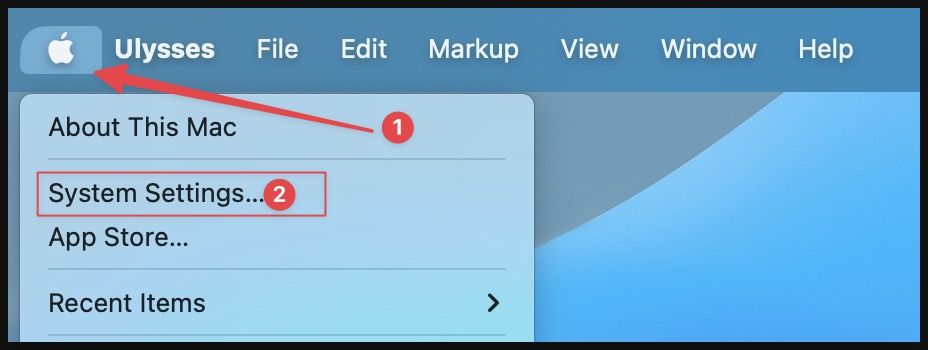
2. Прокрутите левую панель вниз и выберите Конфиденциальность и безопасность вариант.

3. Теперь нажмите на Сервисы определения местоположения вариант.
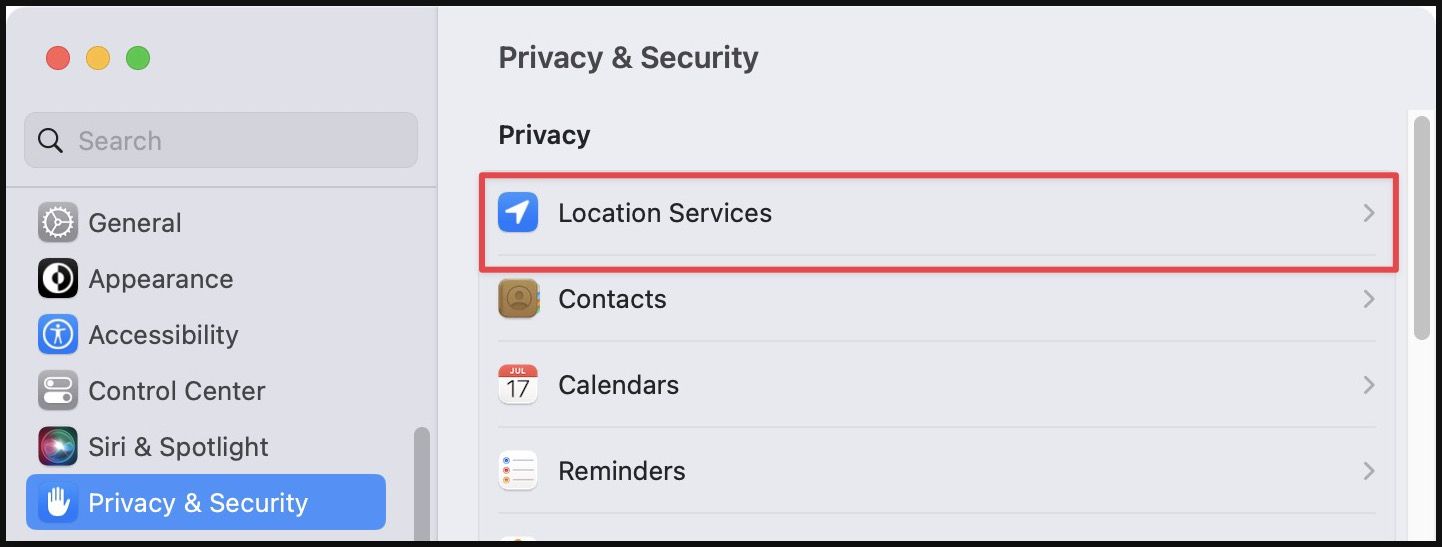
4. Включите переключатель вверху, чтобы включить службы определения местоположения на вашем Mac.
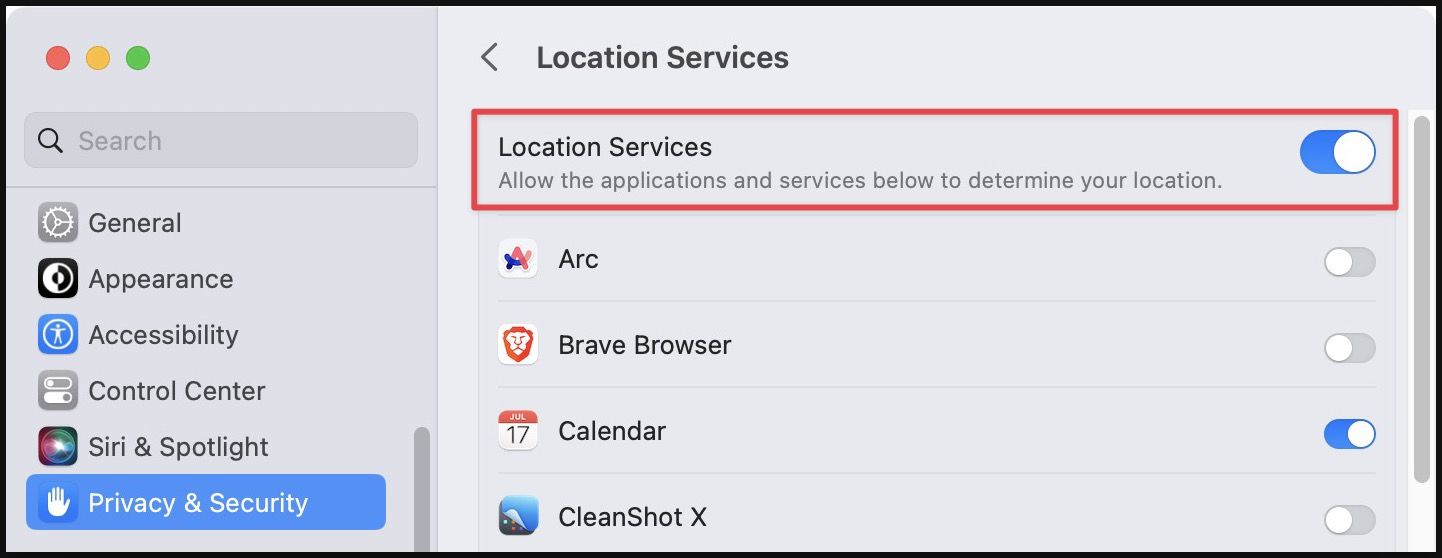
Не позволяйте приложениям Mac получать доступ к вашему местоположению
Хотя есть несколько полезных приложений, которым требуется ваше местоположение, есть также приложения, которые запрашивают разрешение на определение местоположения без какой-либо причины. Если вы не будете осторожны, вы можете предоставить разрешение на определение местоположения любому приложению в процессе установки и настройки.
Некоторые веб-сайты также запрашивают разрешение на определение местоположения при их посещении. Легко нажать на кнопку «да» в спешке. Вот почему мы рекомендуем вам проверить настройки служб определения местоположения и отключить разрешение на определение местоположения для любого приложения, которому оно не требуется.
1. Откройте приложение «Системные настройки» с помощью меню .
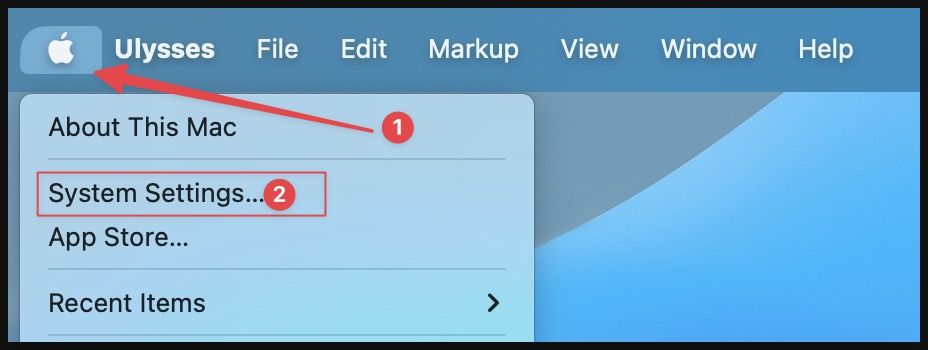
2. Откройте Конфиденциальность и безопасность и нажмите Сервисы определения местоположения.
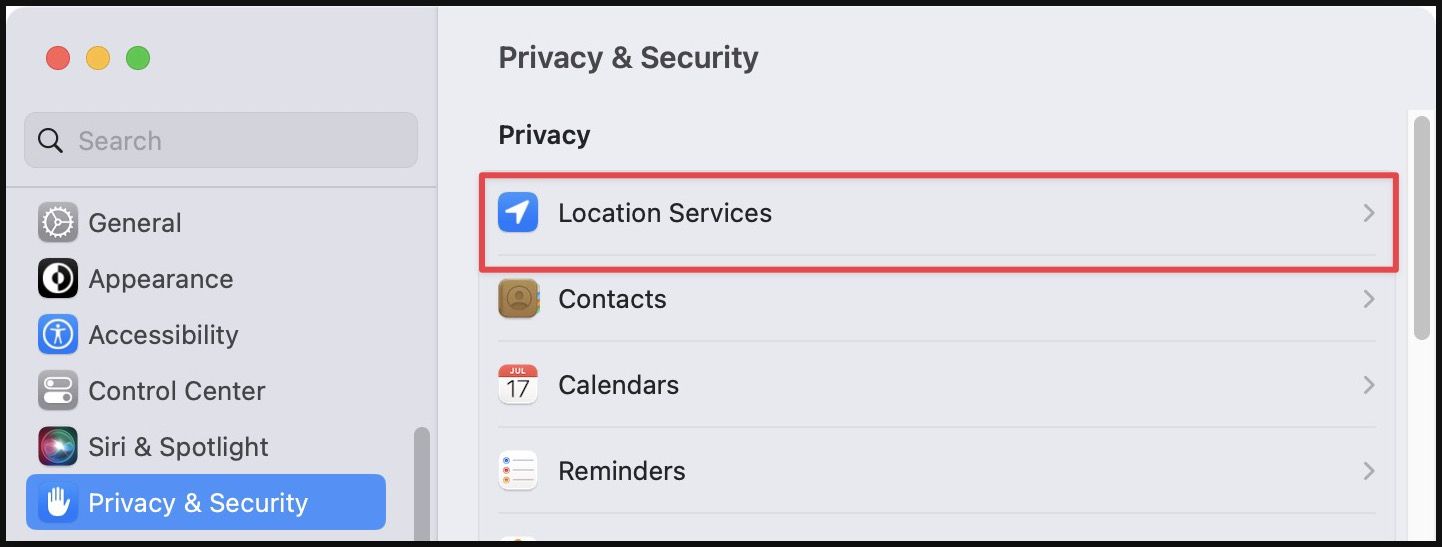
3. Вы увидите список всех приложений, которые запросили разрешение на определение местоположения.
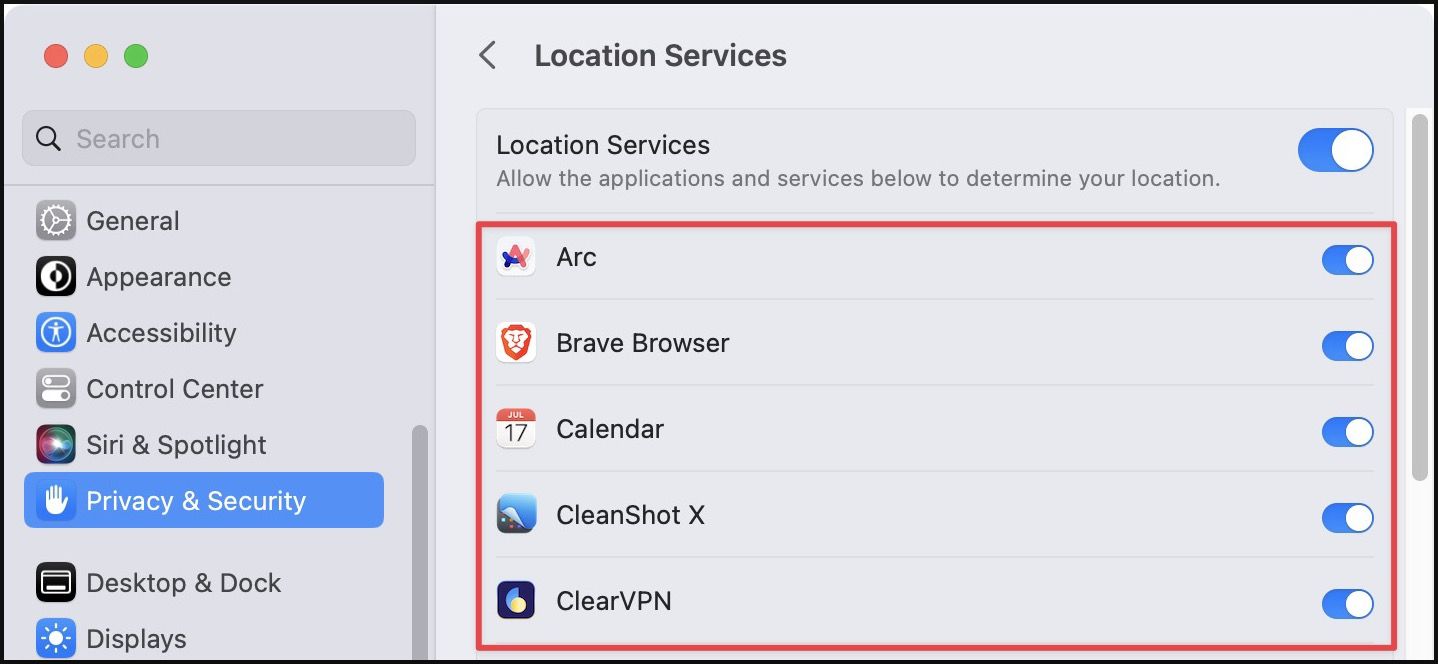
4. Чтобы запретить приложениям получать доступ к вашему местоположению, отключите переключатель рядом с их именем.
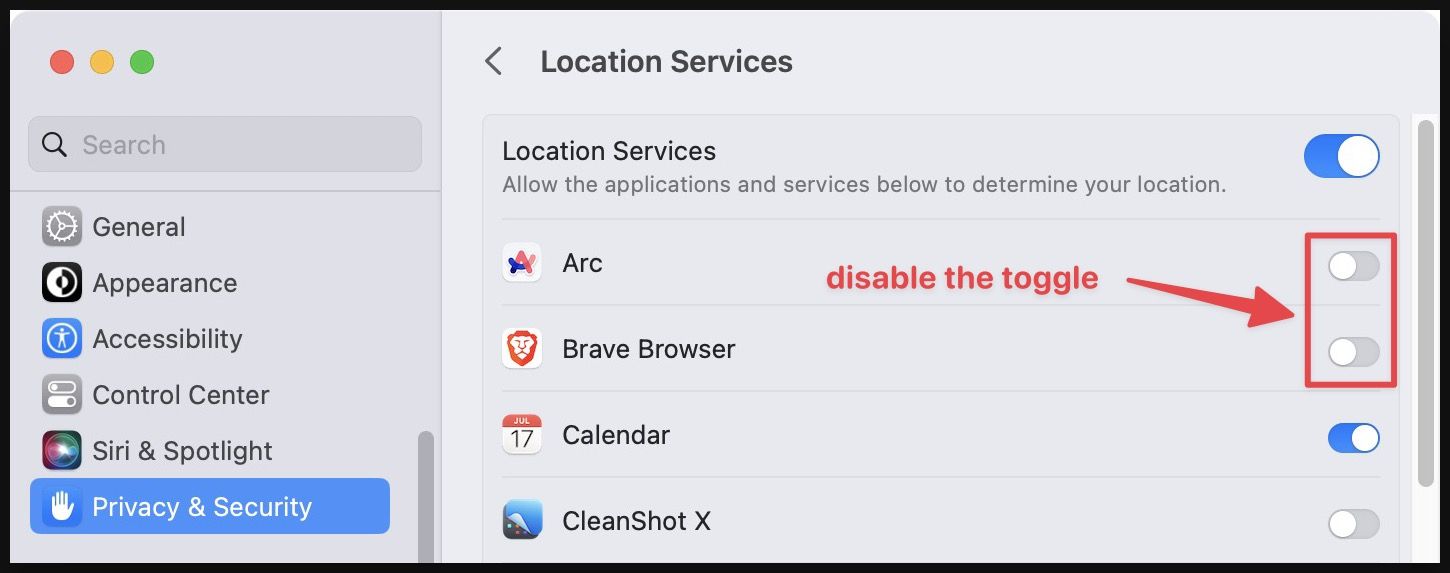
Отключить и включить службы определения местоположения на вашем Mac
Разрешение на определение местоположения — полезная функция, но она также может стать проблемой конфиденциальности, если вы не будете осторожны. Поэтому не забывайте проверять настройки доступа к вашему местоположению не реже одного раза в месяц (или всякий раз, когда вы устанавливаете новое приложение), чтобы убедиться, что только нужные приложения получают доступ к вашему местоположению. Если вам понравилось это руководство, не забудьте ознакомиться с нашей статьей «Советы и рекомендации по MacBook Pro», чтобы узнать больше о таких хитростях.





